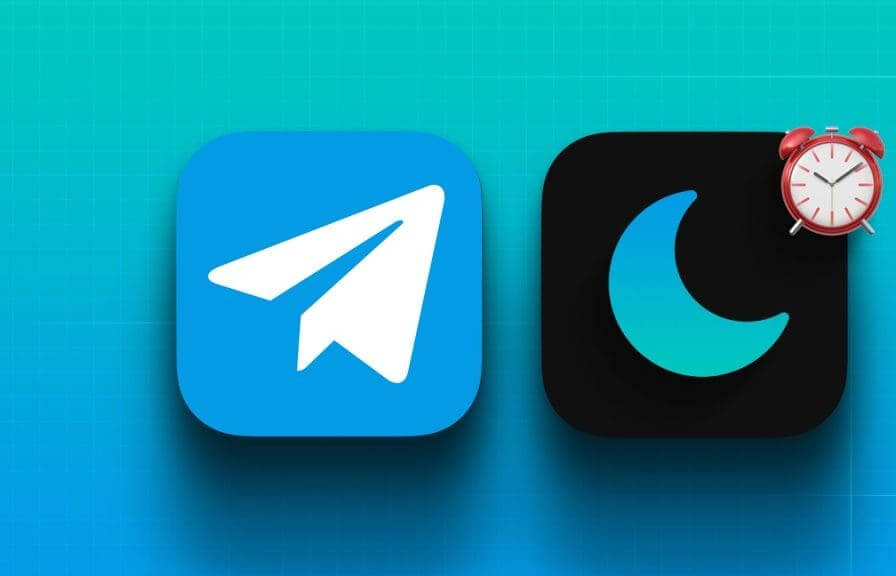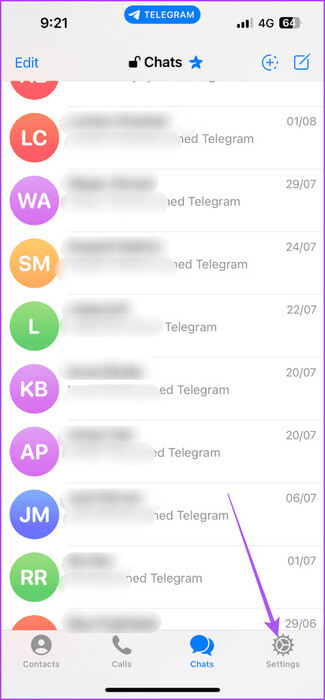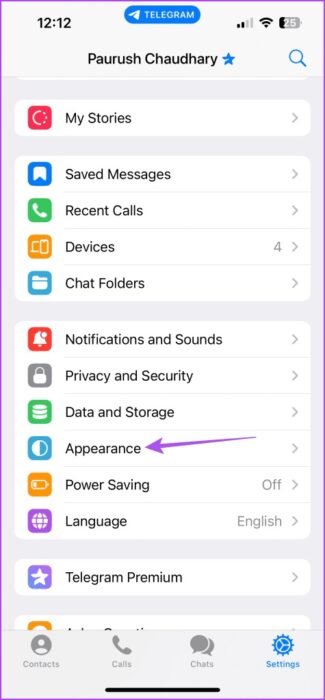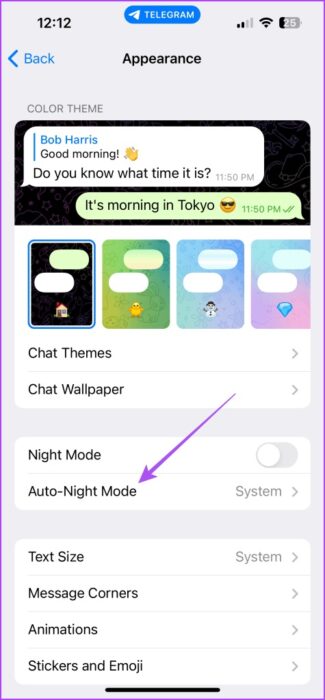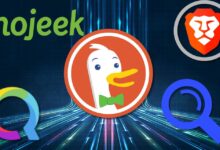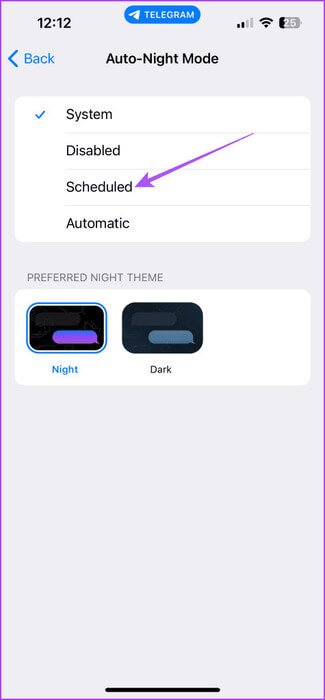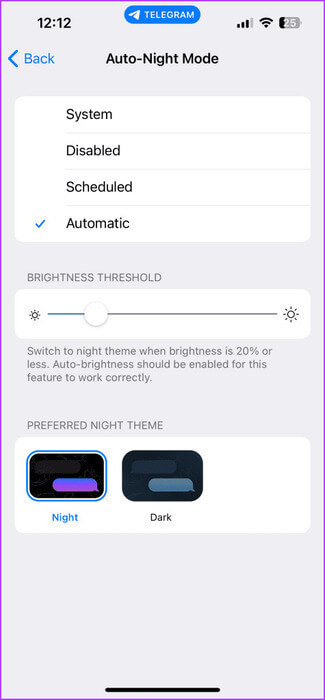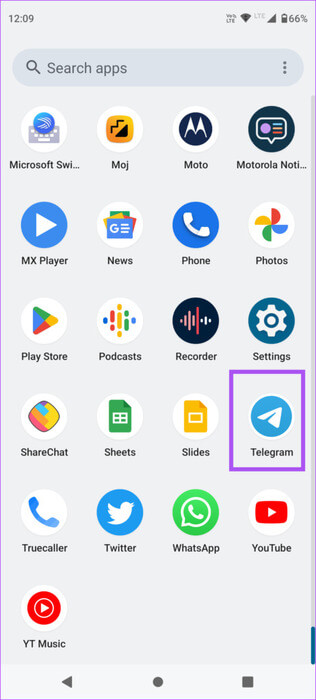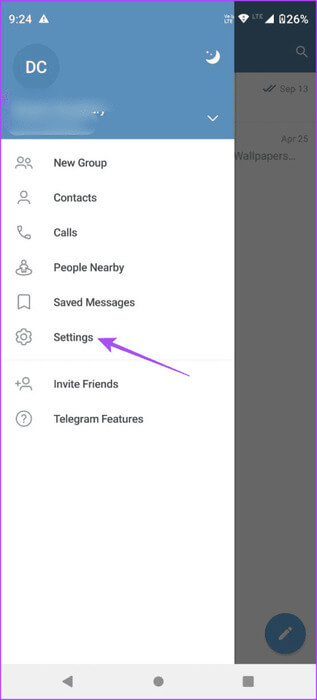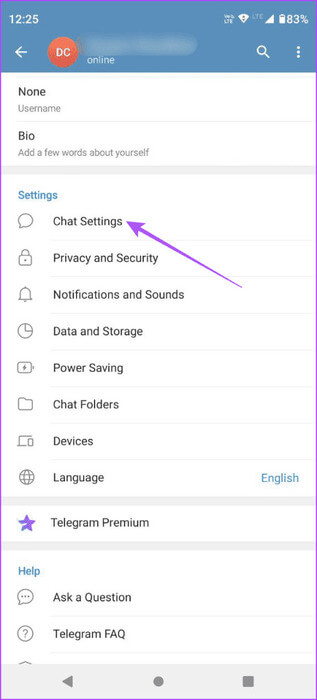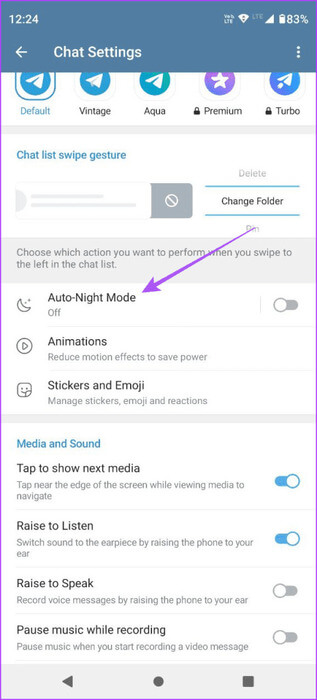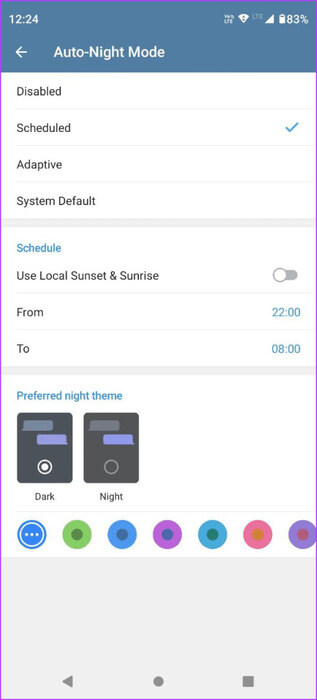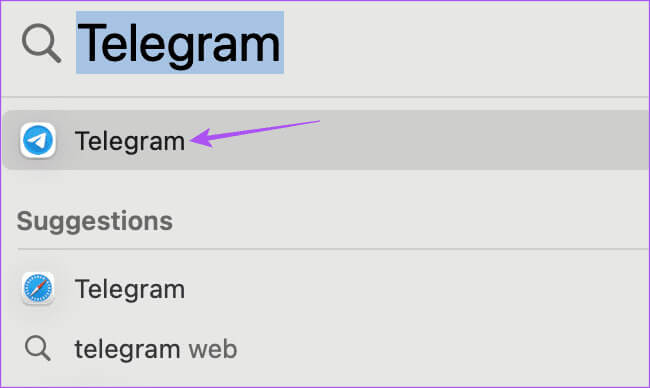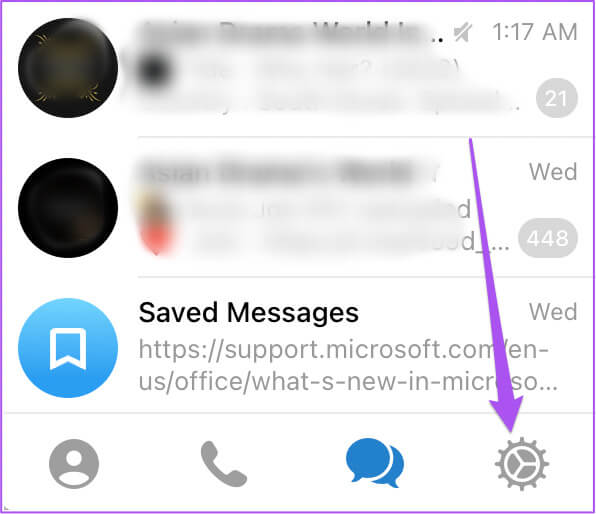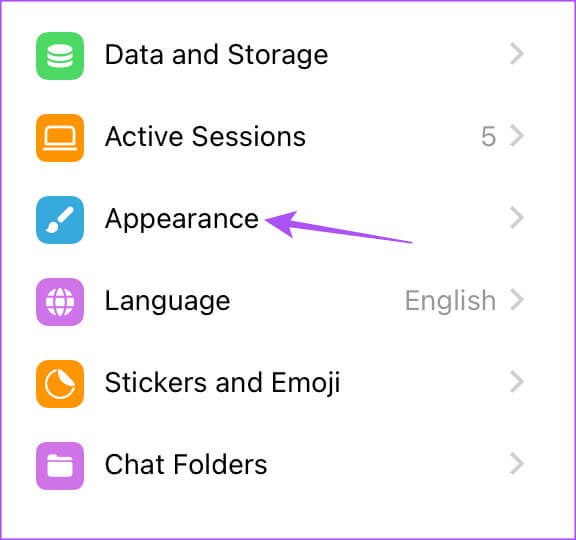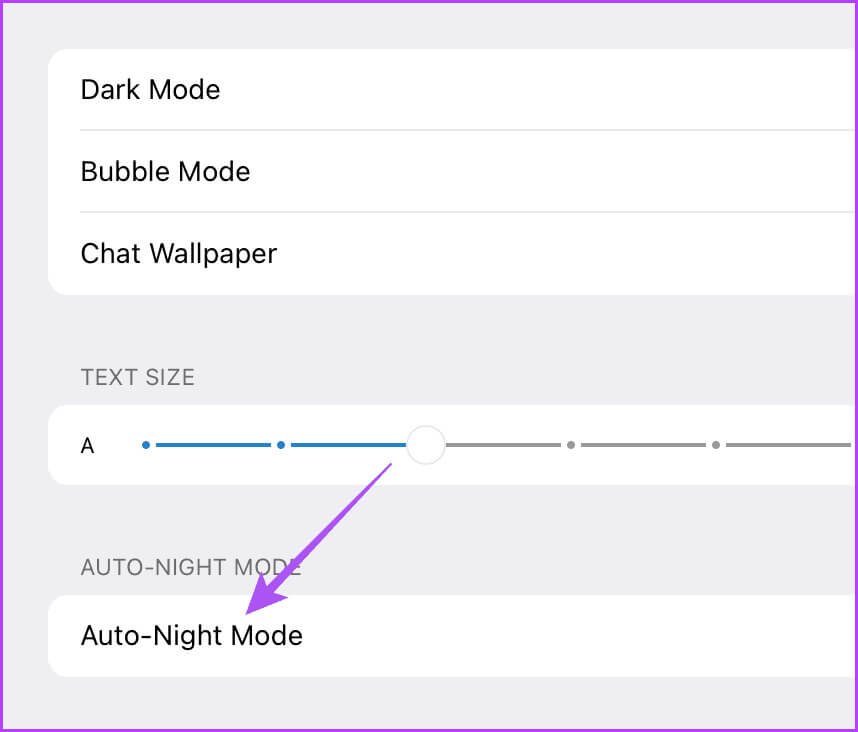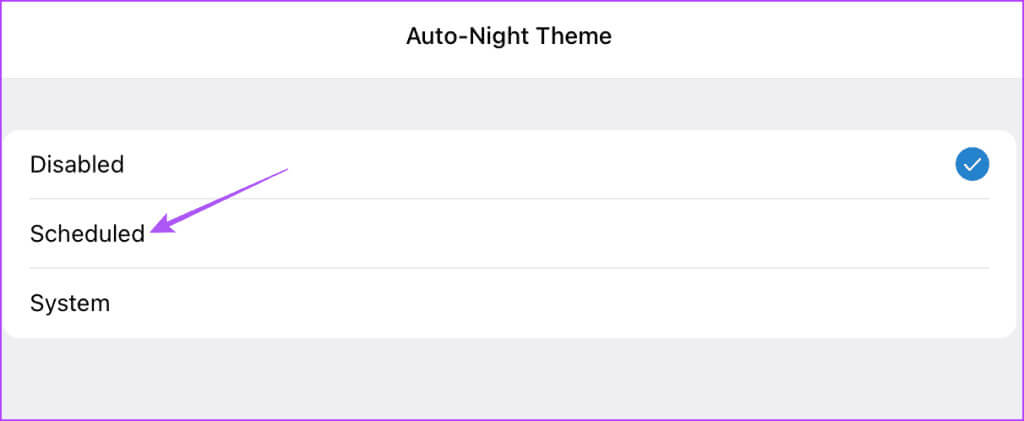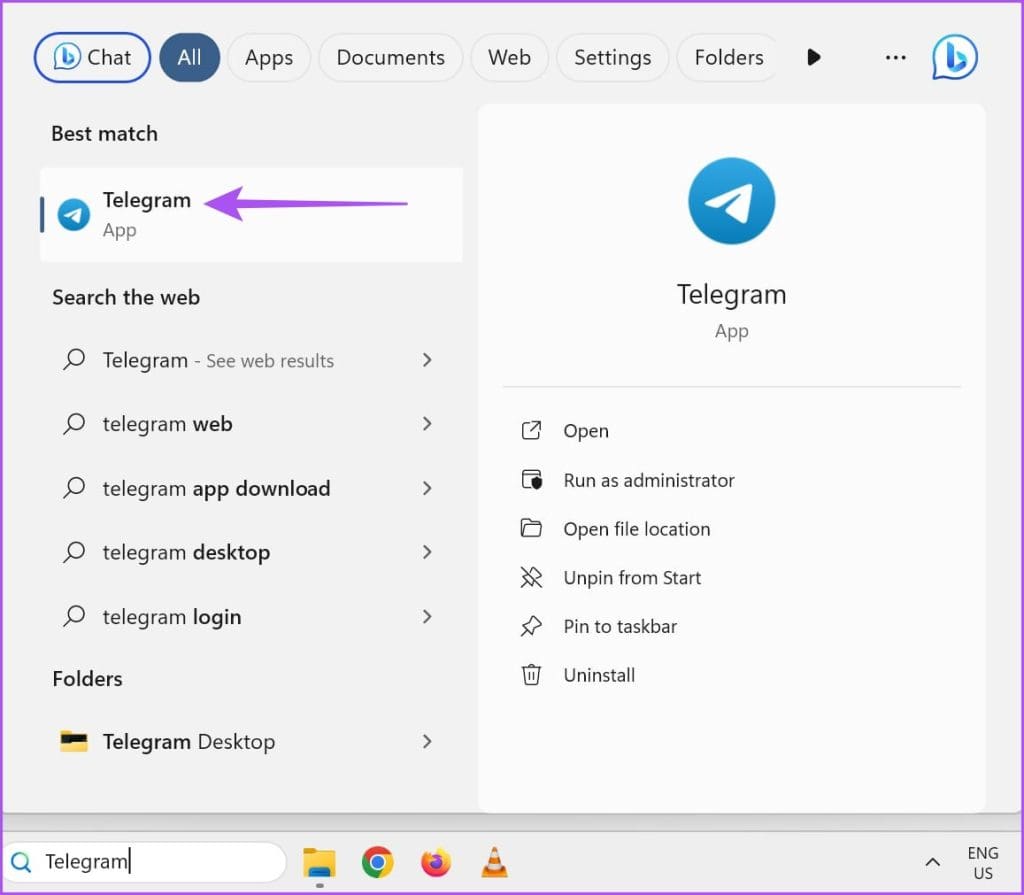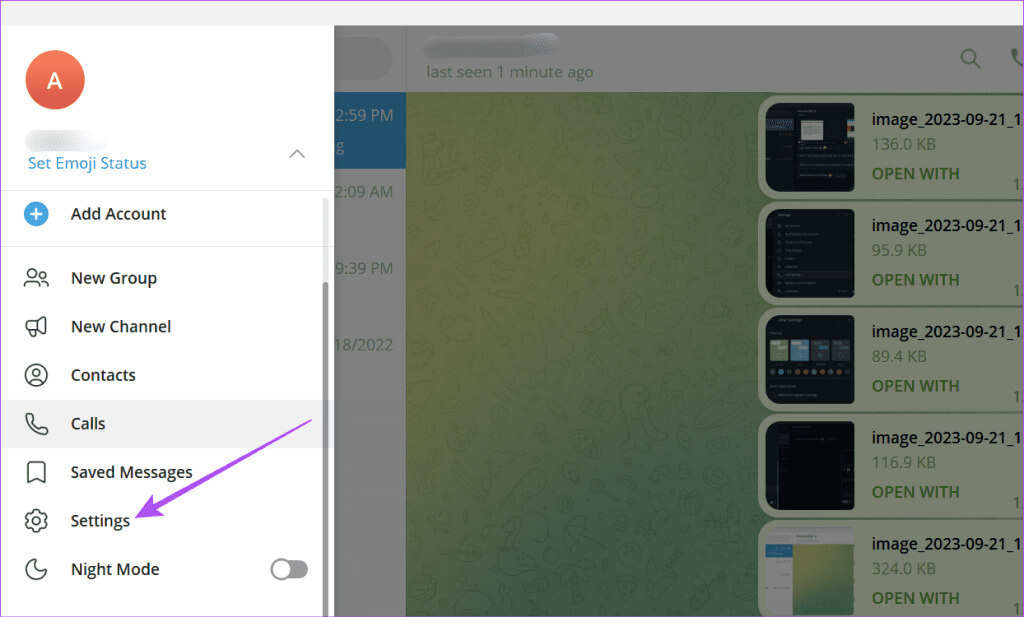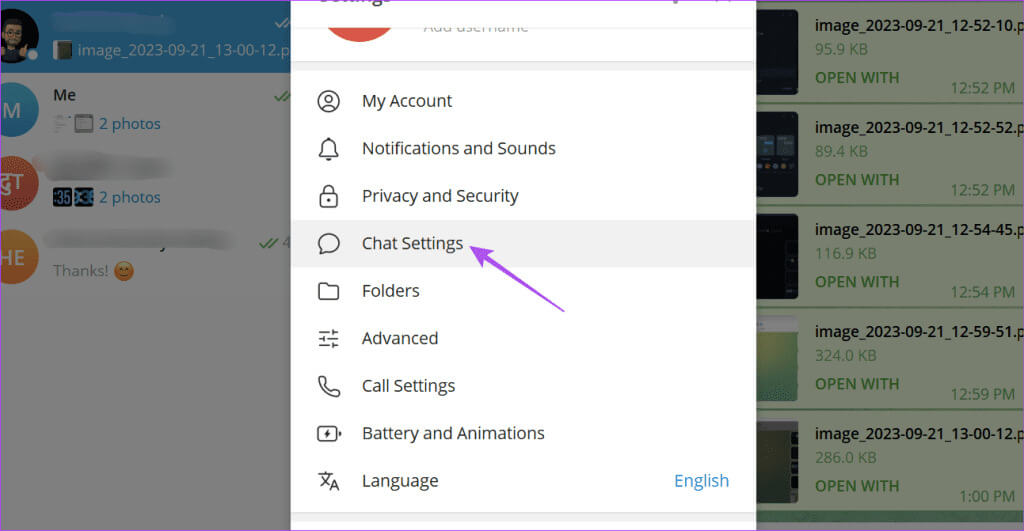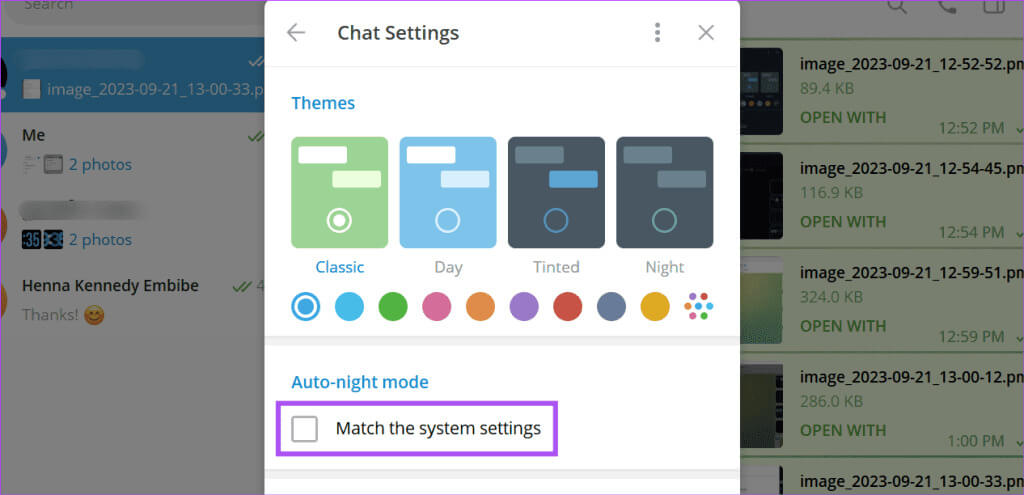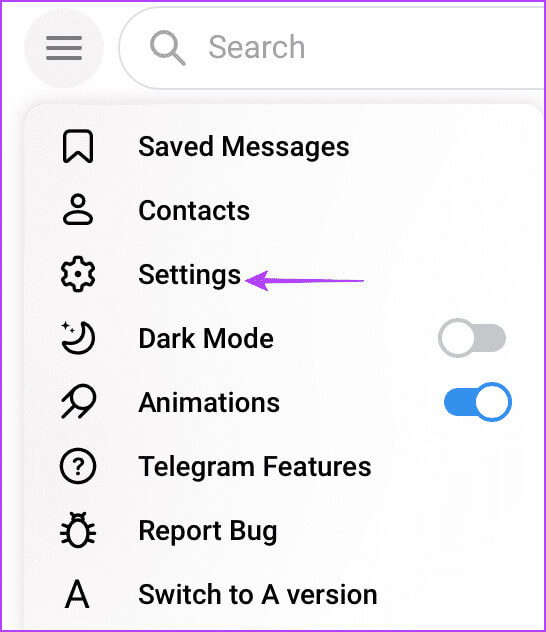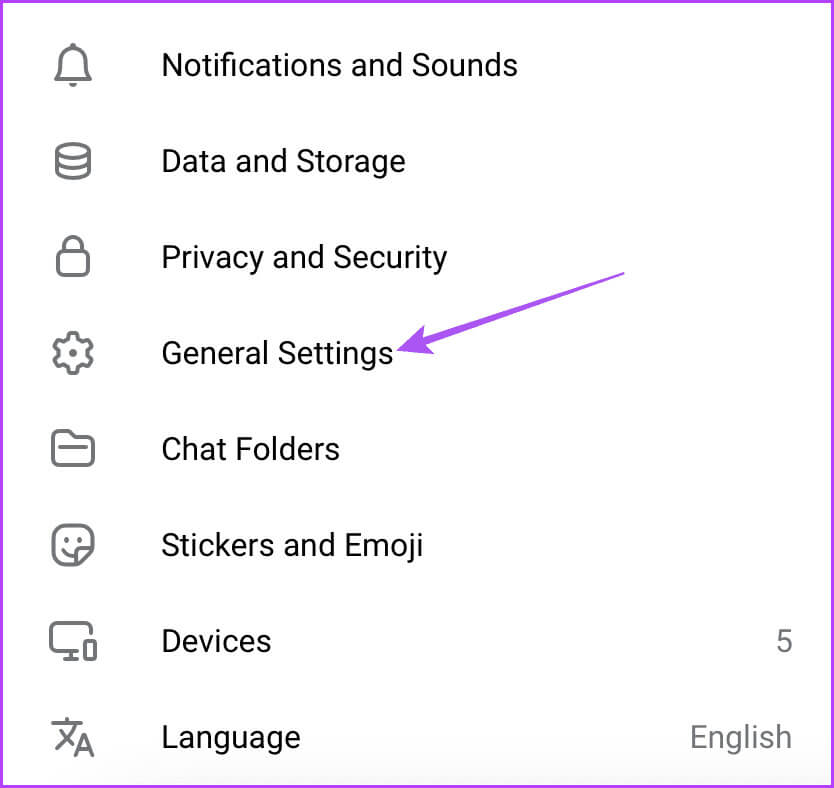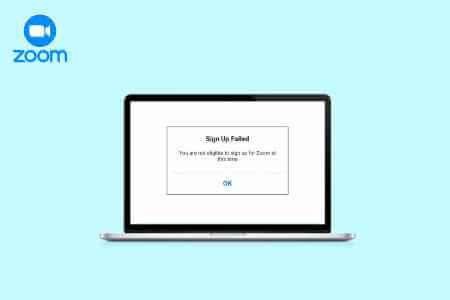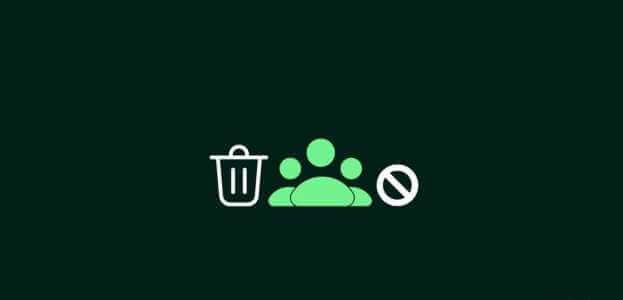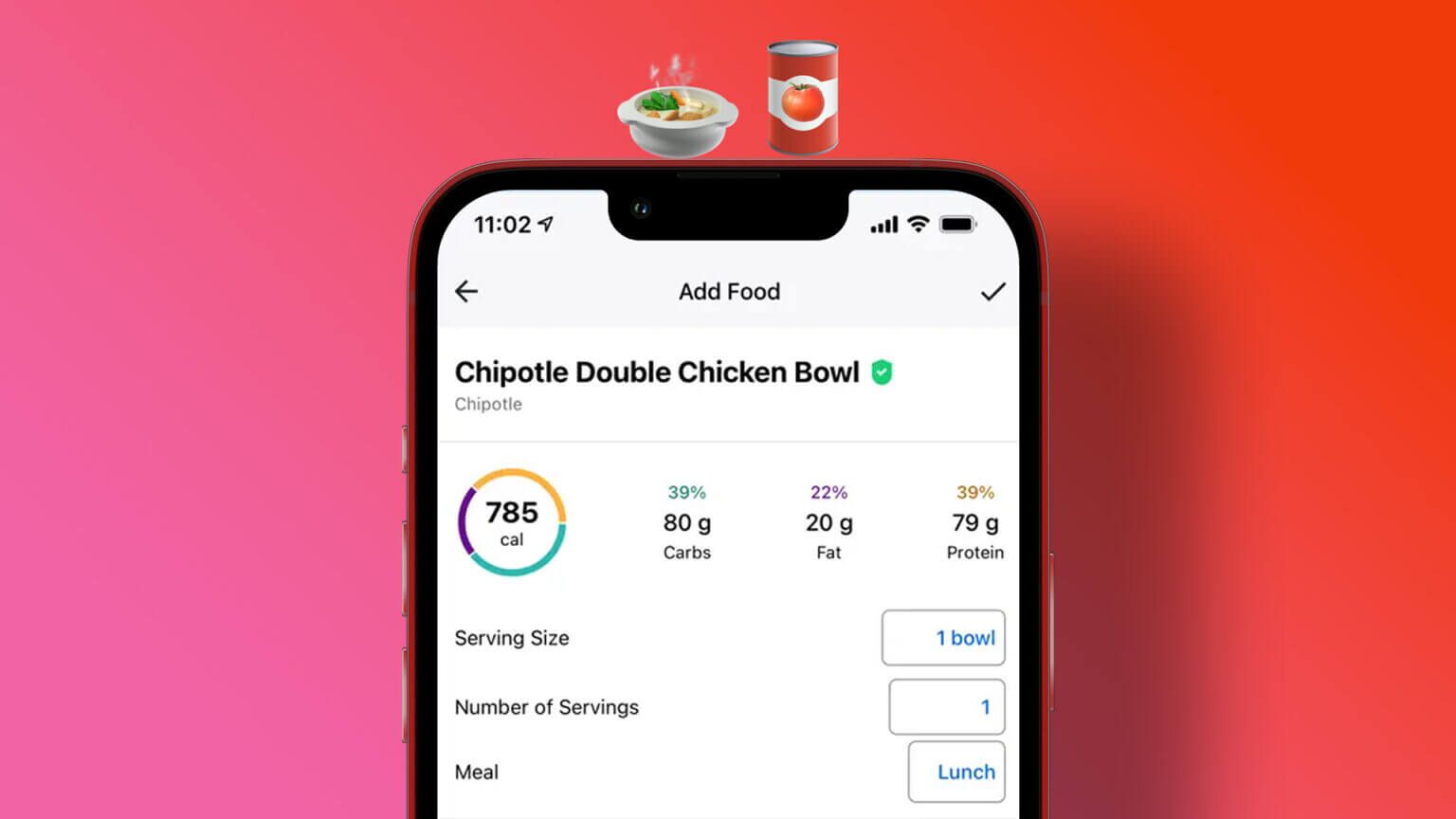تقدم Telegram عددًا كبيرًا من ميزات التخصيص لمستخدميها. ومعظمها لا يعتمد على إعدادات النظام بجهازك. أفضل مثال هو الوضع الداكن (أو الوضع المظلم كما هو مذكور في التطبيق). يمكنك جدولة الوضع المظلم على Telegram باستخدام الإعدادات داخل التطبيق.
يمكنك تفضيل استخدام تطبيق Telegram فقط عن طريق التبديل إلى الوضع المظلم تلقائيًا. إذا كنت من محبي الوضع المظلم على Telegram، فواصل قراءة هذا المنشور لتتعرف على كيفية جدولة الوضع المظلم على Telegramعلى الهاتف المحمول وسطح المكتب.
جدولة الوضع المظلم على Telegramعلى iPhone
إذا كنت من مستخدمي iPhone، فإليك كيفية تشغيل الوضع الليلي التلقائي لتطبيق Telegram دون الاعتماد على إعدادات النظام.
الخطوة 1: افتح Telegram على جهاز iPhone الخاص بك وانقر على الإعدادات في الزاوية اليمنى السفلية.
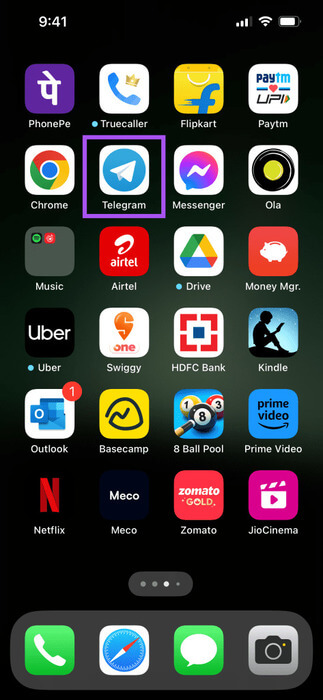
الخطوة 2: قم بالتمرير لأسفل وحدد المظهر.
خطوة 3: اضغط على الوضع الليلي التلقائي.
الخطوة 4: اضغط على “مجدول” وحدد الوقت من اليوم التالي لتفعيل الميزة.
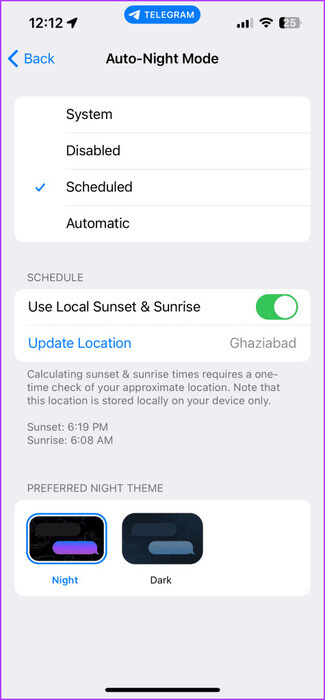
يمكنك أيضًا الاختيار بين المظهر الليلي والمظلم لنافذة الدردشة.
إذا قمت بتحديد تلقائي، فسيتحول التطبيق إلى الوضع الليلي بناءً على إعداد نظام جهاز iPhone الخاص بك.
يمكنك أيضًا الرجوع إلى منشورنا في حالة عدم عمل الوضع الليلي في Telegram على جهاز iPhone الخاص بك بعد إعداده.
جدولة الوضع الليلي على Telegramعلى نظام Android
مثل مستخدمي iPhone، تُعرف هذه الميزة باسم Night Mode لمستخدمي Android. إليك كيفية تمكين هذه الميزة.
الخطوة 1: افتح تطبيق Telegram على هاتف Android الخاص بك.
الخطوة 2: اضغط على أيقونة قائمة الخطوط الأفقية الثلاث في الزاوية العلوية اليسرى وحدد الإعدادات.
خطوة 3: اضغط على إعدادات الدردشة.
الخطوة 4: قم بالتمرير لأسفل وحدد الوضع الليلي التلقائي.
الخطوة 5: اضغط على مجدولة وحدد النطاق الزمني الذي ستظل الميزة نشطة خلاله.
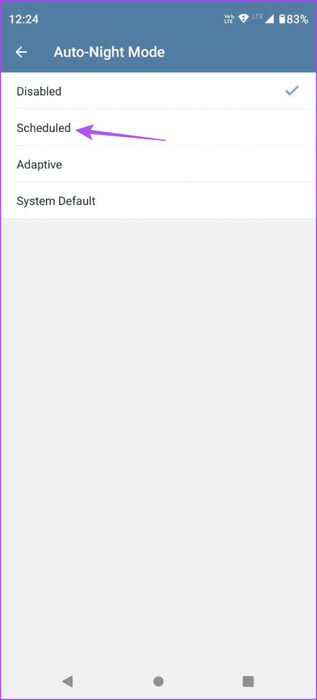
يمكنك إدخال الفترة يدويًا وعدم الاعتماد على وقت الشروق إلى الغروب. يمكنك تحديد سمة اللون أثناء الوضع الليلي لـ Telegram.
جدولة الوضع الليلي على Telegram على جهاز MAC
إذا كنت تفضل استخدام تطبيق Telegram على جهاز Mac، فإليك كيفية جدولة ميزة Dark Mode.
الخطوة 1: اضغط على اختصار لوحة المفاتيح Command + Spacebar لفتح Spotlight Search، واكتب Telegram، ثم اضغط على Return لفتح التطبيق.
الخطوة 2: انقر على الإعدادات من القائمة اليسرى.
خطوة 3: قم بالتمرير لأسفل وانقر على المظهر.
الخطوة 4: قم بالتمرير لأسفل وحدد الوضع الليلي التلقائي.
الخطوة 5: انقر على المجدولة.
خطوة 6: حدد المدة الزمنية التي يجب تمكين الوضع الليلي خلالها.
جدولة الوضع المظلم على TELEGRAM على جهاز الكمبيوتر الذي يعمل بنظام Windows
وأخيرًا، إذا كان لديك جهاز كمبيوتر يعمل بنظام Windows 11، فإليك كيفية تمكين الوضع المظلم لتطبيق Telegram.
الخطوة 1: انقر فوق أيقونة ابدأ على شريط المهام لفتح قائمة ابدأ، واكتب Telegram، ثم اضغط على Enter لفتح تطبيق Telegram.
الخطوة 2: انقر على أيقونة قائمة الخطوط الأفقية الثلاث في الزاوية العلوية اليسرى وحدد الإعدادات من القائمة اليسرى.
خطوة 3: حدد إعدادات الدردشة.
الخطوة 4: ضمن الوضع الليلي التلقائي، لديك فقط خيار تمكينه وفقًا لإعدادات النظام.
لا يمكنك إدخال إطار زمني محدد يدويًا لتبقى الميزة نشطة.
استخدم الوضع الليلي على ويب Telegram
إذا كنت تفضل استخدام إصدار الويب من Telegram، فإليك كيفية تمكين الوضع المظلم أو الوضع الليلي التلقائي. تظل الخطوات كما هي بالنسبة لكل من إصداري K وA من Telegram Web.
الخطوة 1: افتح متصفح الويب على جهاز الكمبيوتر الخاص بك وانتقل إلى web.telegram.org.
الخطوة 2: امسح رمز الاستجابة السريعة ضوئيًا لتسجيل الدخول إلى حسابك.
خطوة 3: انقر على أيقونة قائمة الخطوط الأفقية الثلاث في الزاوية العلوية اليسرى وحدد الإعدادات.
الخطوة 4: قم بالتمرير لأسفل وحدد إعدادات الدردشة.
الخطوة 5: يمكنك الآن اختيار جدولة Night Node وفقًا لإعدادات النظام. ليس لديك خيار إدخال إطار زمني يدويًا.
يمكنك أيضًا قراءة منشورنا إذا كان هاتفك لا يقوم بمسح رمز الاستجابة السريعة لـ Telegram Web QR.
استخدم الوضع المظلم على Telegram
يمكنك جدولة الوضع المظلم (الوضع الليلي) على Telegram لأي جهاز تستخدمه. يحتوي Telegram على عدد كبير من الميزات لتحسين تجربة المستخدم. لكن التطبيقات الأخرى مثل WhatsApp تحاول اللحاق بـ Telegram من خلال تقديم ميزات مماثلة. وآخرها هو إطلاق قنوات WhatsApp، والتي تشبه قنوات Telegram.